
Tilføj og arranger data i en pivottabel i Numbers til iCloud
Du kan vælge de data, du vil have vist i en pivottabel, ved at tilføje felter (kolonner med data fra kildetabellen) i sektionerne Kolonner, Rækker og Værdier under fanen Pivotindstillinger i indholdsoversigten Organiser ![]() som vist nedenfor. Numeriske felter føjes som standard til Værdier, og ikke-numeriske felter føjes til Kolonner eller Rækker. Du kan også flytte felter i en sektion eller mellem sektioner for at ændre den måde, data er organiseret på i pivottabellen.
som vist nedenfor. Numeriske felter føjes som standard til Værdier, og ikke-numeriske felter føjes til Kolonner eller Rækker. Du kan også flytte felter i en sektion eller mellem sektioner for at ændre den måde, data er organiseret på i pivottabellen.
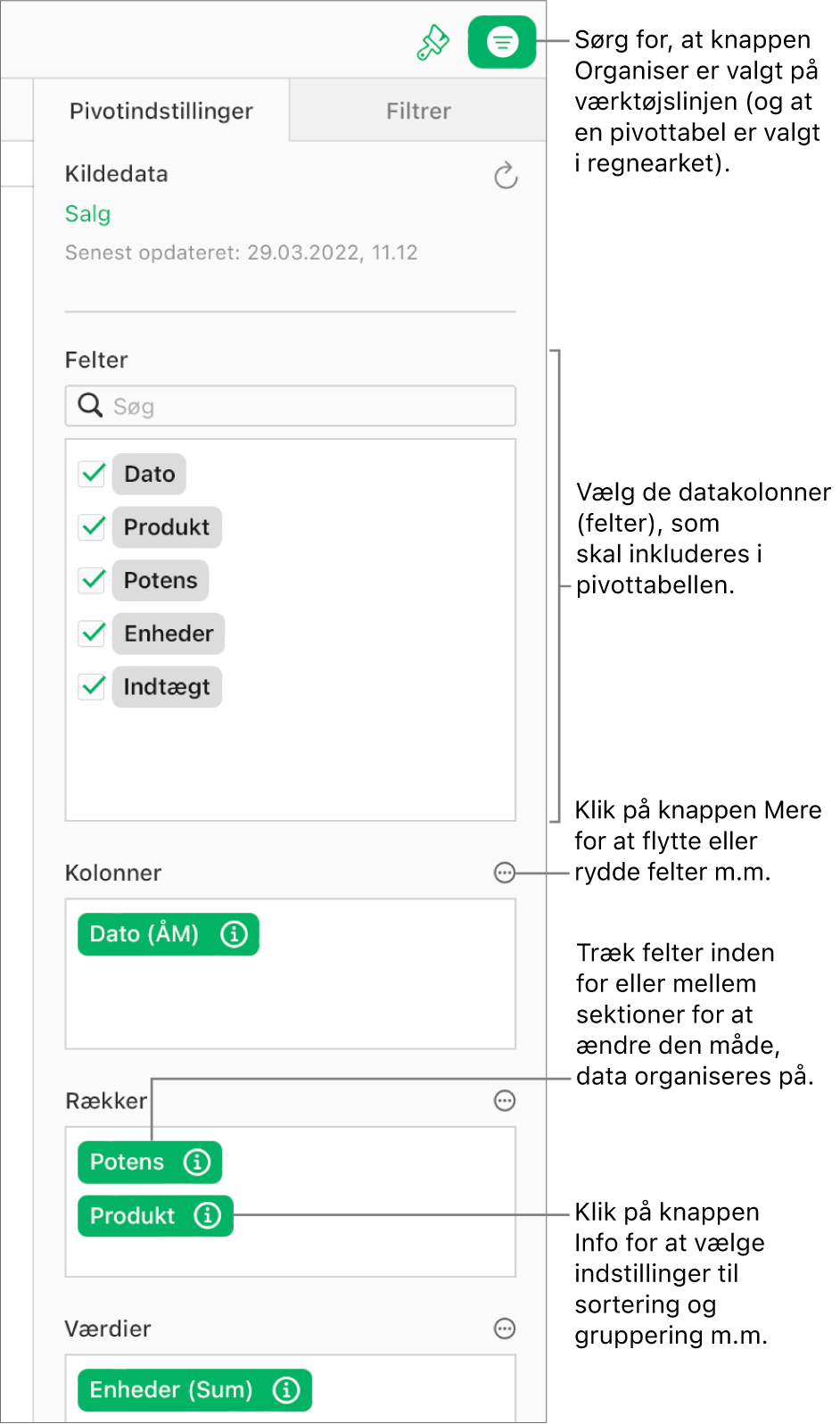
Føj felter til en pivottabel
Klik et vilkårligt sted i pivottabellen.
Gør et af følgende på fanen Pivotindstillinger i indholdsoversigten Organiser
 :
:Føj automatisk felter til Rækker, Kolonner eller Værdier: Vælg afkrydsningsfeltet ud for det felt, du vil tilføje.
Feltet vises enten i sektionen Kolonner, Rækker eller Værdier baseret på datatypen i det pågældende felt.
Føj manuelt felter til Rækker, Kolonner eller Værdier: Træk et felt fra listen til sektionen Kolonner, Rækker eller Værdier.
Når du har tilføjet de kildedata, du vil analysere, kan du ændre rækkefølge på og flytte felterne for at ændre den måde, datene grupperes på, som beskrevet i den næste opgave.
Skift rækkefølge på og flyt felter
Du kan ændre den måde, data grupperes på i en pivottabel, ved at skifte rækkefølge på felter i en sektion på fanen Pivotindstillinger og flytte felter til andre sektioner. Når du ændrer rækkefølge på og flytter felter, opdateres pivottabellen automatisk og viser den nye organisering.
Klik et vilkårligt sted i pivottabellen.
På fanen Pivotindstillinger i indholdsoversigten Organiser
 kan du trækker et felt i en sektion for at ændre rækkefølgen af felterne eller trække feltet til en anden sektion.
kan du trækker et felt i en sektion for at ændre rækkefølgen af felterne eller trække feltet til en anden sektion.Hvis du hurtigt vil bytte rundt på kolonne- og rækkefelter, skal du klikke på knappen Mere
 ud for Kolonner eller Rækker og derefter klikke på Ombyt kolonne- og rækkefelter.
ud for Kolonner eller Rækker og derefter klikke på Ombyt kolonne- og rækkefelter.
Fjern felter
Du kan fjerne oplysninger fra en pivottabel ved at slette individuelle felter i en sektion (på fanen Pivotindstillinger) eller slette alle felter i en sektion. Det påvirker ikke kildedataene, når du fjerner felter.
Klik et vilkårligt sted i pivottabellen.
Gør et af følgende på fanen Pivotindstillinger i indholdsoversigten Organiser
 :
:Fjern enkelte felter: Klik på knappen Info
 ud for det felt, du vil fjerne, og klik derefter på knappen Slet
ud for det felt, du vil fjerne, og klik derefter på knappen Slet  i øverste højre hjørne.
i øverste højre hjørne.Fjern alle felter fra en sektion: Klik på knappen Mere
 ud for Kolonner, Rækker eller Værdier (afhængigt af den sektion, du vil rydde), og vælg derefter Ryd kolonnefelter, Ryd rækkefelter eller Ryd værdifelter.
ud for Kolonner, Rækker eller Værdier (afhængigt af den sektion, du vil rydde), og vælg derefter Ryd kolonnefelter, Ryd rækkefelter eller Ryd værdifelter.Tip: Du kan også fjerne et felt ved at trække det væk fra sektionen eller ved at vælge det og trykke på Delete-tasten på tastaturet.
Når du har tilføjet og arrangeret felterne, som du ønsker det, kan du ændre, hvordan data i pivottabellen sorteres, grupperes m.m.